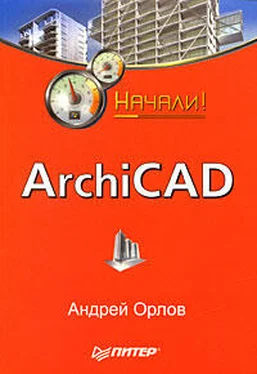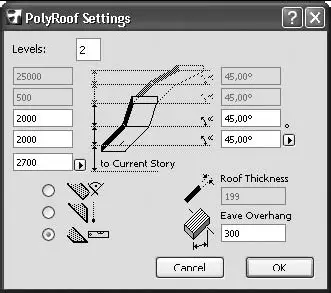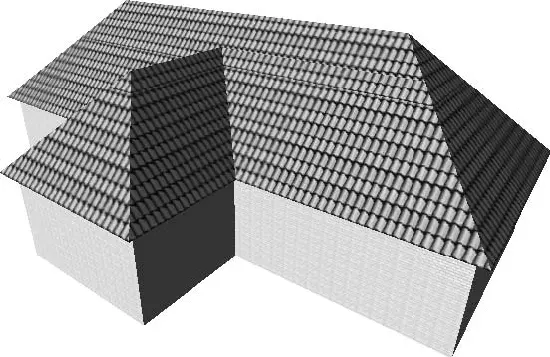7. Установить возвышение ската крыши, равное 2700 от уровня этажа, и нажать кнопку OK.
8. Выбрать метод построения многоскатных крыш, нажав кнопку

информационной панели.
9. Последовательно обойти контур стен, щелкая кнопкой мыши на каждом внешнем углу. При правильной привязке указатель мыши должен принимать форму

в начальной точке обхода, форму

– на углах контура и в конечной точке обхода, которая должна совпасть с начальной.
После замыкания контура на экране появится окно PolyRoof Settings (Настройки многоскатной крыши) (рис. 5.19).
В поле Levels (Ярусы) указывается количество ярусов крыши (их может быть не больше четырех). Количество доступных полей для ввода параметров ярусов зависит от количества ярусов, указанного в поле Levels (Ярусы). В расположенных слева от каждого яруса полях вводится значение высоты соответствующего яруса, в таких же полях справа – уклон яруса.
В нижней левой части окна устанавливается форма подрезки торцов скатов, в нижней правой – толщина в поле Roof Thickness (Толщина крыши) и расстояние от проекции нижнего торца до проекции базовой линии в поле Eave Overhang (Свес).
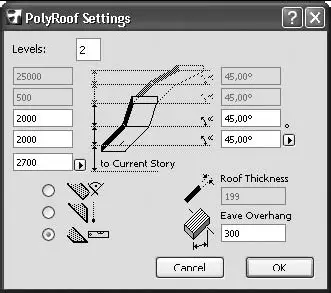
Рис. 5.19. Окно настройки параметров многоскатной крыши
10. Нажать кнопку OK, чтобы завершить построение крыши.
Чтобы получить полное представление о построенном объекте, можно переключиться в окно просмотра и редактирования трехмерного изображения, нажав на клавиатуре клавишу F3 (рис. 5.20).
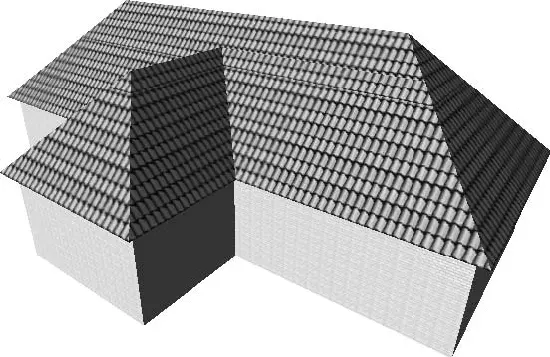
Рис. 5.20. Объемное изображение крыши
Если нажать кнопку Orbit (Облет)

то включится режим, при котором перемещение указателя мыши при нажатой левой кнопке приводит к динамическому изменению точки взгляда на объект. Включить / выключить этот режим в процессе просмотра можно также, нажав клавишу 0.
ПРИМЕЧАНИЕ
Если мышь имеет колесо прокрутки, то эта функция доступна без щелчка на этой кнопке. Изменение точки взгляда будет происходить при перемещении мыши с одновременно нажатыми клавишей Shift и колесом прокрутки мыши.
Изменяя точку взгляда на объект, убедитесь в правильности построения крыши. Если результат построения не соответствует вашим ожиданиям, то выделите крышу и, открыв окно настройки ее параметров, измените необходимые значения. Другой способ – удалить крышу и построить ее заново, введя необходимые значения в окне PolyRoof Settings (Настройки многоскатной крыши).
Остальные типы крыш строятся аналогично, и можно освоить соответствующие методы самостоятельно с помощью справочной системы.
Эта глава посвящена основным методам создания конструктивно-планировочной структуры архитектурного сооружения: поэтажному планированию, созданию и редактированию основных конструктивных элементов здания: стен, перекрытий, балок, колонн и крыш.
Материал данной главы и освоение рассмотренных приемов создания элементов конструкций позволят спроектировать каркас практически любого сооружения от фундамента до крыши.
Глава 6
Работа с библиотекой объектов
Виртуальное здание построено, однако это не конец проекта, а только его начало, ведь фундамент, голые стены и крыша – это подобие пещеры первобытного человека. В доме должны быть двери и окна, лестницы и мебель, отопление и освещение, водо– и газоснабжение, канализация, электросеть, сеть связи и много чего еще, носящего общее название «инфраструктура объекта».
Как быть, если таких объектов в проекте сотни? Рисовать каждое кресло или раковину? Конечно, нет. С системой ArchiCAD поставляются библиотеки готовых объектов, которые пользователь просто вставляет в нужное место, определив при необходимости их параметры: форму, размеры, ориентацию и т. д. Конечно, для этого объект должен быть спроектирован особым образом. Однако тонкости проектирования параметрических объектов нас пока не интересуют. Наша цель – научиться работать со встроенными библиотеками объектов ArchiCAD.
Работа с библиотекой стандартных элементов
Для работы с библиотекой объектов предназначен инструмент Object (Объект), кнопка активации которого расположена на палитре инструментов и имеет вид
Читать дальше
Конец ознакомительного отрывка
Купить книгу